Fotnoter og sluttnoter er begge notasjons- og referansesystemer som brukes til å inkludere tilleggsinformasjon i et dokument uten å avbryte hovedteksten. Selv om de ligner på hverandre, er det noen viktige forskjeller mellom fotnoter og sluttnoter.
Fotnoter:
- Fotnoter plasseres nederst på siden der noten refereres til.
- De brukes vanligvis til å sitere kilder, legge til forklaringer eller definisjoner, gi kommentarer eller tilleggsinformasjon som er direkte relevant for teksten på den aktuelle siden.
- Fotnotene er nummererte, og hver nummererte referanse i teksten tilsvarer en tilsvarende fotnote nederst på siden.
Sluttnoter:
- Sluttnoter plasseres i slutten av dokumentet, vanligvis på en egen side.
- De brukes til å gi mer omfattende kommentarer, sitater, bibliografisk informasjon eller andre referanser som ikke er spesifikt knyttet til en bestemt side, men til hele dokumentet eller et bestemt avsnitt.
- I motsetning til fotnoter er sluttnoter nummerert eller merket i selve teksten med et referansemerke (f.eks. et opphøyet nummer).
Både fotnoter og sluttnoter er nyttige verktøy for å gi tilleggsinformasjon, oppgi kilder eller legge til kommentarer i dokumentene dine. Valget mellom fotnoter og sluttnoter avhenger av de spesifikke behovene og kravene i dokumentet ditt.
I Microsoft Word kan du enkelt legge til fotnoter og sluttnoter i dokumentene dine. Følg trinnene nedenfor for å gjøre dette:
Plasser markøren der du vil sette inn fotnoten.
Gå til fanen "Referanser" i menylinjen øverst og klikk på pilen nederst til høyre i delen Fotnoter. Dette åpner dialogboksen "Fotnote og sluttnote".
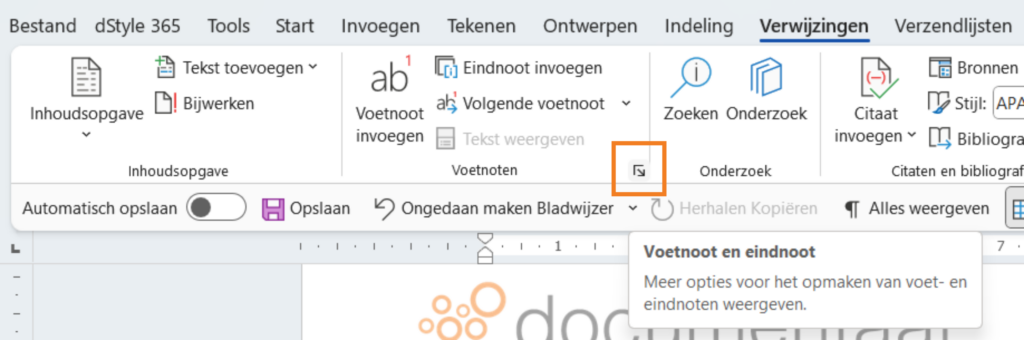
I dialogboksen kan du velge mellom å plassere en "Fotnote" (nederst på siden) eller en "Sluttnote" (på slutten av dokumentet).
Velg ønsket fotnotetype og velg passende alternativer, for eksempel størrelsen på nummereringen eller symbolet som brukes.
Klikk på "Sett inn" for å sette inn fotnoten. En nummerert eller uthevet referanse settes automatisk inn der du plasserte markøren.
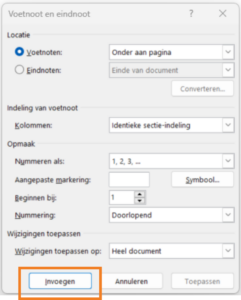
Gå til bunnen av siden (eller til slutten av dokumentet, avhengig av hvilken type fotnote du har valgt) for å legge til fotnoteteksten. Skriv inn ønsket informasjon eller lim inn den kopierte teksten eller referansene i fotnotedelen.
Når du har satt inn fotnoter, justerer Word automatisk nummereringen hvis du legger til eller fjerner flere fotnoter. Du kan også justere formateringen av fotnotene, for eksempel skriftstørrelse, skrifttype og innrykk.
dStyle365/LegalWord
I dStyle365/LegalWord har vi gjort det enda enklere å sette inn en fotnote nederst på siden ved å inkludere den i båndet.

Klikk på fotnoteknappen for å sette inn en fotnote der markøren befinner seg. I tillegg til fotnoteknappen har vi også lagt til andre funksjoner som ofte brukes, som å lime inn tekst uten formatering, nummerere en nummerert liste som starter på 1 og sette inn en innholdskontroll. Hold musen over de ulike knappene for å se hva de gjør og hvordan de kan hjelpe deg med å lage dokumentet.

Bruk av fotnoter i Microsoft Word kan gjøre dokumentene dine mer profesjonelle og mer oversiktlige, spesielt hvis du har mange referanser eller ekstra informasjon du ønsker å ta med uten å forstyrre hovedteksten.
For mer informasjon, se også nettstedet til vår partner Microsoft: